Nghe nhạc và giải trí trên laptop là nhu cầu của đông đảo người dùng hiện nay. Tuy nhiên, có một số bạn chỉ có nhu cầu nghe nhạc và muốn tiết kiệm pin laptop nên đóng màn hình lại. Thế nhưng sau khi gập màn hình, chiếc laptop sẽ tự động tắt nhạc. Vậy gập laptop mà máy vẫn chạy có sao không? Có bao nhiêu cách gập laptop mà máy vẫn chạy trên hệ điều hành Win 7 và Win 10? Trong bài viết bên dưới, Quang Sơn Computer sẽ giúp các bạn giải đáp cụ thể những thắc mắc này.
1. Giải đáp thắc mắc: Gập laptop mà máy vẫn chạy có sao không?

Gập laptop mà máy vẫn chạy có sao không là thắc mắc của nhiều người
Khi đang sử dụng laptop mà đột ngột gập máy lại, chắc chắn những chương trình đang chạy trong máy tính sẽ dừng lại. Hơn nữa, ổ cứng laptop vẫn còn hoạt động nên sẽ làm ảnh hưởng trực tiếp đến chipset và bộ nhớ Ram ở bên trong máy. Điều này sẽ làm cho laptop của các bạn dễ bị giảm tuổi thọ.
Bên cạnh đó, khi gập laptop mà máy tính vẫn chạy thì nó sẽ tự động chuyển sang chế độ sleep. Trong trường hợp này, dù màn hình máy tính đã tạm tắt nhưng bo mạch chính, ổ cứng HDD và bộ nhớ Ram vẫn được cung cấp nguồn điện. Nhờ vậy laptop vẫn có thể lưu giữ thông tin và khởi động lại khi người dùng yêu cầu.
Tuy nhiên, nếu trong quá trình dịch chuyển laptop bị rung lắc hay va chạm thì những linh kiện này sẽ hư hỏng. Do đó, mà các bạn nên tắt hẳn máy tính của mình khi mang laptop di chuyển. Ngoài ra, chỉ nên gập màn hình laptop trong trường hợp không phải dịch chuyển máy.
2. Cách gập laptop mà không tắt máy, vẫn nghe nhạc được trên Win 10
Bước 1: Vào Control Panel > Chọn Power Options.
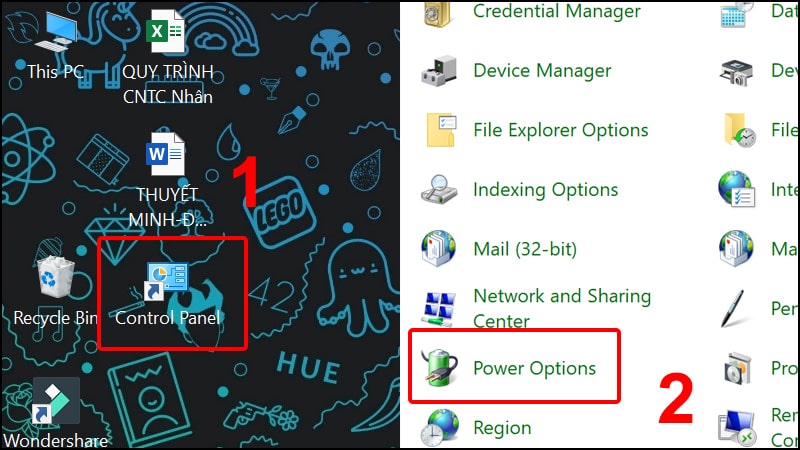
Ngoài ra, còn một cách khác để vào Power Options là click chuột phải lên biểu tượng pin ở thanh Taskbar > Chọn Power Options.
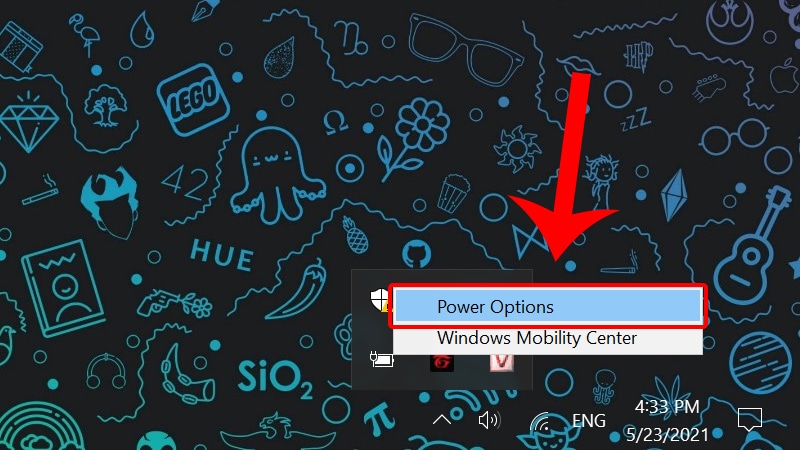
Bước 2: Click vào tab Choose what closing the lid does.
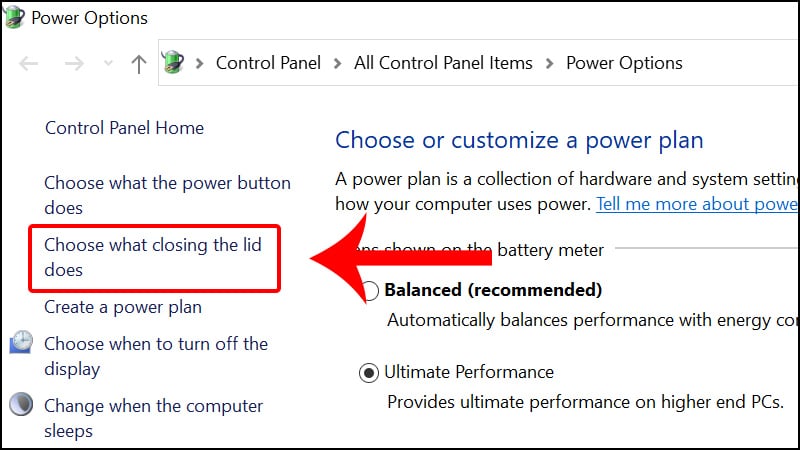
Bước 3: Trong phần When I close the lid, bạn chọn Do nothing ở cả 2 chế độ On battery (Sử dụng pin) và Plugged in (Kết nối nguồn sạc) > Nhấn Save changes để lưu lại.
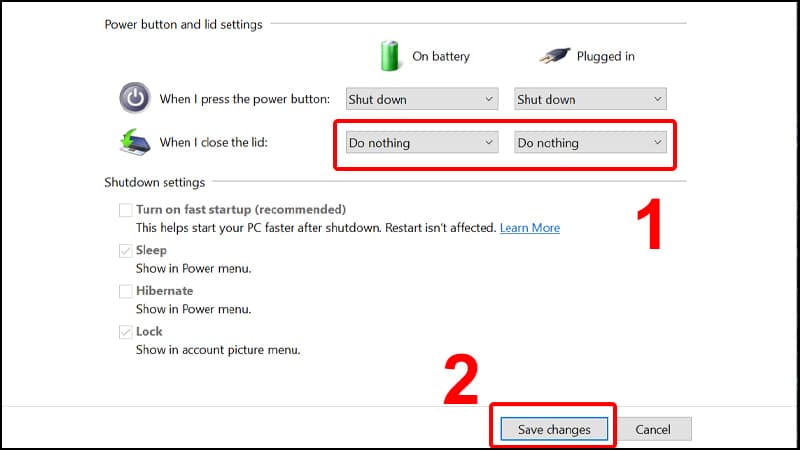
3. Cách gập laptop mà máy vẫn chạy trên Win 7
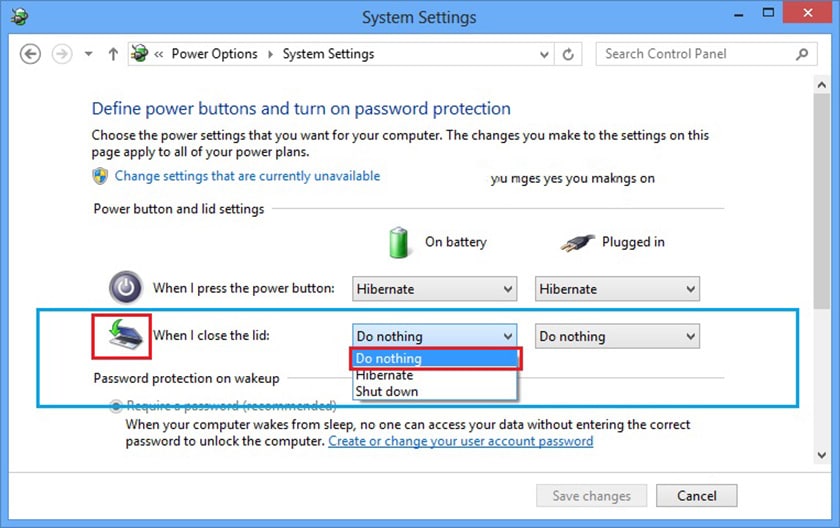
Cách gập laptop mà máy tính vẫn chạy trên Win 7
Những chiếc laptop chạy trên hệ điều hành Windows 7 mặc định sẽ tự động chuyển về chế độ ngủ Hibernate khi gập màn hình lại máy. Ngoài ra, phần lớn các chương trình sẽ ngừng chạy khi hoạt động này diễn ra. Tuy nhiên máy tính sẽ resume và load các hoạt động đã diễn ra trước đó khi mở lại.
Hiện nay, có rất nhiều bạn muốn gập laptop lại để đi ra ngoài, tiết kiệm điện, nghỉ ngơi, ngủ mà vẫn nghe nhạc được, hoặc tiếp tục chạy những phần mềm như download dữ liệu. Lúc này, mọi người có thể thực hiện cách gập màn hình laptop mà máy vẫn chạy trên Win 7 nhanh chóng nhất như sau:
Bước 1: Nhấp chuột phải vào biểu tượng hiển thị pin trên thanh Taskbar và chọn Power Options.
Bước 2: Nhấp chuột chọn Choose what closing the lid does rồi lựa chọn 1 trong 3 trường hợp sau:
– Do nothing: khi gập laptop, máy vẫn hoạt động bình thường và chạy các chương trình như nhau.
– Hibernate: Laptop chuyển sang chế độ nghỉ Hibernate và máy tính ở trạng thái ngủ, tĩnh.
– Shut down: Tắt laptop hoàn toàn và tắt luôn chương trình.
Lưu ý: Là mọi người phải chọn cả On battery và Plugged in là Do nothing thì laptop mới không tắt. Sau đó, save changes và khởi động lại màn hình để chúng lưu trữ lại thông tin.
Quang Sơn Computer hy vọng rằng, những thông tin về cách gập laptop mà máy vẫn chạy trên đây sẽ hữu ích với các bạn. Nếu muốn biết thêm thông tin gì khác, mọi người hãy để lại bình luận bên dưới bài viết này. Đội ngũ nhân viên của Quang Sơn Computer. sẽ giúp các bạn giải đáp tất cả những thắc mắc này trong khoảng thời gian sớm nhất. Đừng quên truy cập trang web của chúng tôi để tham khảo thêm nhiều bài viết thú vị khác.






